Windows 10 hứa hẹn khởi động nhanh hơn. Nhưng thực tế, tốc độ chỉ nhỉnh hơn chút ít so với các bản trước. Sau một thời gian dùng, máy vẫn có thể khởi động chậm lại. Có nhiều cách tăng tốc khởi động, nhưng không phải ai cũng biết mẹo hiệu quả dưới đây.
Windows 10 có nhiều cách để khởi động nhanh hơn. Một trong số đó là chỉnh sửa Regedit. Cách này hiệu quả, nhưng cũng tiềm ẩn rủi ro nếu bạn không quen dùng.
Cách khởi động windows 10 nhanh hơn bằng cách chỉnh sửa regedit
Bước 1: Nhấn Windows + R để mở hộp thoại Run. Gõ regedit, rồi nhấn OK.
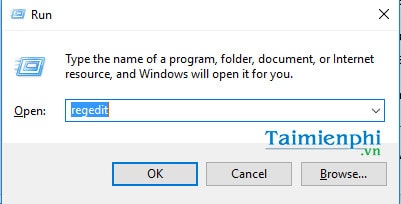
Bước 2 : Khi cửa sổ Registry Editor mở ra, click vào
HKEY_CURRENT_USER > SOFTWARE > Microsoft > Windows > CurrentVersion > Explorer.
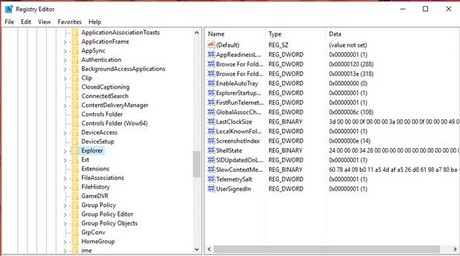
Bước 3: Tại mục Explorer, click chuột phải chọn New > Key. Đặt tên key mới là Serialize.

Bước 4: Trong key Serialize, ở khung bên phải, click chuột phải
Chọn New > DWORD (32-bit) Value. Đặt tên là StartUpDelayInMSec.
Sau đó, click đúp vào mục này và nhập 0 vào ô Value data.

https://thuthuat.taimienphi.vn/khoi-dong-windows-10-nhanh-bang-cach-chinh-sua-registry-13594n.aspx
Bước 5: Bạn khởi động lại Windows để nhận thấy sự thay đổi
Bạn vừa xem xong cách tăng tốc khởi động Windows 10 bằng cách chỉnh sửa Regedit. Cách làm đơn giản nhưng hiệu quả. Hy vọng bạn sẽ thấy máy chạy nhanh hơn và mượt hơn. Chúc bạn thành công.
Ngoài ra, bạn có thể tăng tốc khởi động bằng cách tắt bớt ứng dụng khởi động cùng Windows. Tham khảo thêm bài viết tắt ứng dụng khởi động Windows 10 nhanh để biết chi tiết.